一体机电脑因其简约的设计和简洁时尚的外观而备受青睐。许多用户在使用电脑一体机的过程中,偶尔会遇到电脑突然没有声音的情况,这可能是由于音量设置、音频驱动程序、插头连接不正确或硬件故障等原因引起的,下面我们一起来看看解决方法吧。

一、检查音频驱动程序
如果音量设置无误,但电脑仍然没有声音,那么问题可能出在音频驱动程序上。音频驱动程序是电脑与音频设备之间的桥梁,如果驱动程序损坏或过时,就会导致没有声音。可以通过以下步骤检查和更新音频驱动程序:
1、下载“驱动人生”软件,它能自动识别你电脑当前的音频驱动版本,为你找到并安装最新的驱动程序;

 好评率97%
好评率97%  下载次数:5360592
下载次数:5360592 2、启动软件后,点击“立即扫描”,它就会自动开始扫描你的电脑,查找所有硬件设备及其驱动程序的状态。
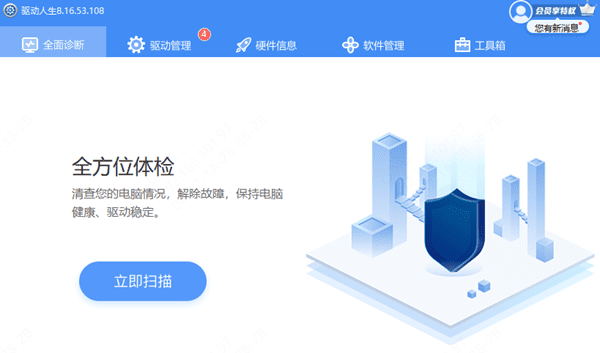
3、扫描结束后就会检测出你的电脑需要升级的驱动,点击“立即修复”,等待驱动下载更新完成,重启电脑即可。
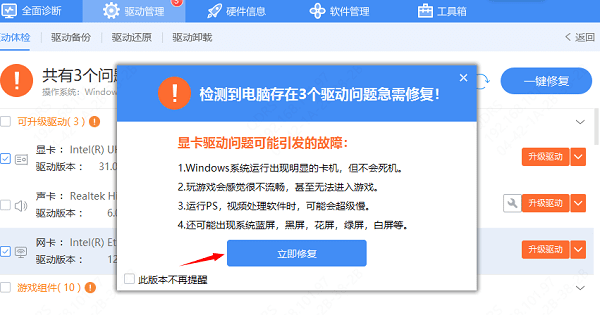
二、检查音频线缆和接口
检查一体机的音频输出端口是否插入正确。有时候,如果耳机或扬声器插入不正确,也会导致没有声音。请确保耳机或扬声器插头完全插入音频输出端口,并且没有松动。
三、使用系统自带的音频故障排除工具
在Windows系统中,您还可以使用系统自带的音频故障排除工具来诊断和解决声音问题。
按下Win+X键,选择“控制面板”,然后点击“声音”选项。在“播放”选项卡中,选择您想要测试的音频设备,并点击“测试”按钮。系统会自动检测和修复音频问题。
以上就是一体机电脑没有声音的恢复办法,希望对你有帮助。如果遇到网卡、显卡、蓝牙、声卡等驱动的相关问题都可以下载“驱动人生”进行检测修复,同时驱动人生支持驱动下载、驱动安装、驱动备份等等,可以灵活的安装驱动。



